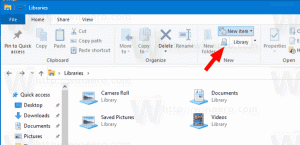Deaktiver hyppige toppsider i Microsoft Edge i Windows 10
Microsoft Edge er standard nettleserapp i Windows 10. Det er en Universal (Store) app som har utvidelsesstøtte, en rask gjengivelsesmotor og et forenklet brukergrensesnitt. Med Windows 10 versjon 1809 har nettleseren fått en rekke forbedringer og nye funksjoner. En av dem er muligheten til å se ofte besøkte nettsteder i Toppnettsteder-delen av Ny fane-siden og i hoppelisten.

Edge har fått mange endringer med nyere utgivelser av Windows 10. Nettleseren har nå Utvidelse Brukerstøtte, EPUB støtte, en innebygd PDF-leser, evnen til å eksporter passord og favoritter og en rekke andre nyttige funksjoner som muligheten til å gå Fullskjerm med et enkelt tastetrykk. I Windows 10 Creators Update fikk Edge støtte for fanegrupper (Sett faner til side). I Windows 10 Fall Creators Update, har nettleseren vært oppdatert med Fluent Design.
Annonse
En annen flott funksjon i Microsoft Edge-nettleseren er muligheten til å skrive ut nettsider uten annonser, ekstra dekorasjoner og stiler. Sjekk ut følgende artikkel.
Skriv ut nettsider uten rot i Microsoft Edge
Til slutt kan du få Microsoft Edge til å lese innholdet i en PDF-, EPUB-fil eller en nettside ved å bruke den innebygde Les høyt-funksjonen i nettleseren.
Nettleseren gjør det mulig å gjøre spesifikke utvidelser tilgjengelig i InPrivate-vinduer. Dette kan gjøres for hver utvidelse individuelt.
Fra og med oktober 2018-oppdateringen, versjon 1809, kan du forhindre at de ofte besøkte nettstedene vises på siden Ny fane og i hopplister. Dette er hvordan.
For å deaktivere hyppige toppsider i Microsoft Edge i Windows 10, gjør følgende.
- Start Edge-nettleseren.
- Klikk på menyknappen med tre prikker "...".
- I Innstillinger-ruten klikker du på Innstillinger punkt.

- I Innstillinger på Generelt-fanen slår du av alternativet Vis nettsteder som jeg ofte besøker i «Toppnettsteder».

Før:
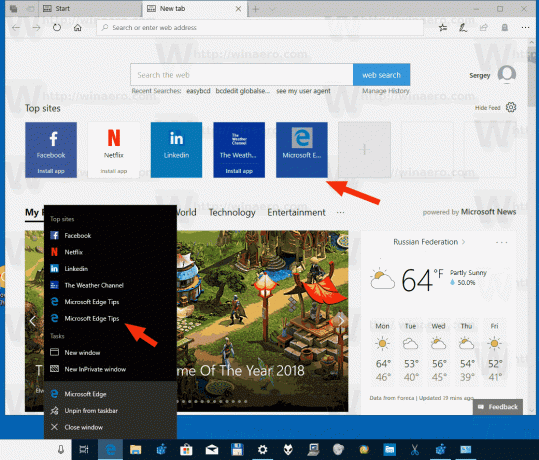
Etter:
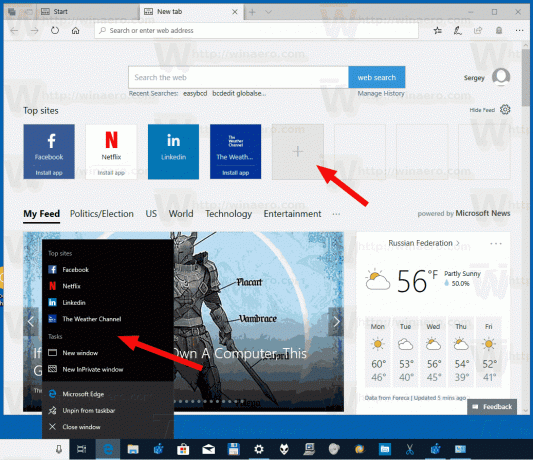
Alternativt kan du konfigurere denne virkemåten med en registerjustering.
Bruke en registerjustering
- Last ned følgende ZIP-arkiv: Last ned ZIP-arkiv.
- Pakk ut innholdet til en hvilken som helst mappe. Du kan plassere filene direkte på skrivebordet.
- Fjern blokkeringen av filene.
- Dobbeltklikk på Add_Take_Ownership_context_menu.reg fil for å slå den sammen.

- For å fjerne oppføringen fra kontekstmenyen, bruk den medfølgende filen Remove_Take_Ownership_context_menu.reg.
Du er ferdig!
Hvordan det fungerer
Registerfilene ovenfor endrer registergrenen
HKEY_CURRENT_USER\Software\Classes\Local Settings\Software\Microsoft\Windows\CurrentVersion\AppContainer\Storage\microsoft.microsoftedge_8wekyb3d8bbwe\MicrosoftEdge\ServiceUI\ShowFrequentTopSites
Tips: Se hvordan gå til en registernøkkel med ett klikk.
Standardverdien (uten navn) der er en 32-biters DWORD-verdi. Verdidataene kan være som følger:
- 0 - Funksjonen er deaktivert.
- 1 - Funksjonen er aktivert.

Det er det.